您可以恢复演示文稿的编辑状态
我们知道表单可以在PowerPoint中创建,但是如果您手边有Word表单,您当然不必浪费时间和精力再次创建它们。使用插入对象功能,您可以轻松地将Word表格插入到PowerPoint演示文稿中。这种方法显然比从头开始创建表更有效。
以PowerPoint 2007为例,下面介绍插入Word表格的具体步骤。
1.在演示编辑模式下,单击功能区的“插入”选项卡。
2.单击文本组中的对象按钮。
3.在“插入对象”对话框中,单击“从文件创建”单选按钮,然后单击“浏览”按钮定位并选择包含该表的Word文档,然后单击“打开”按钮。选中的文件将显示在“文件”下的文本框中,如图1所示。
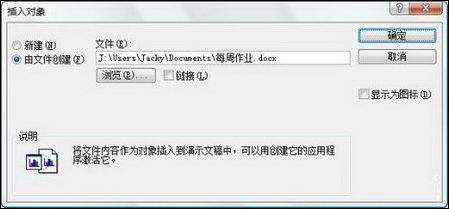
图1插入对象对话框
提示:默认情况下,文件将完全插入到当前演示文稿中。如果希望插入的表格随原始文件中的表格一起更改,请选中上述对话框中的“链接”复选框。
4.单击确定按钮。Word表单被插入到当前演示文稿中,如图2所示。
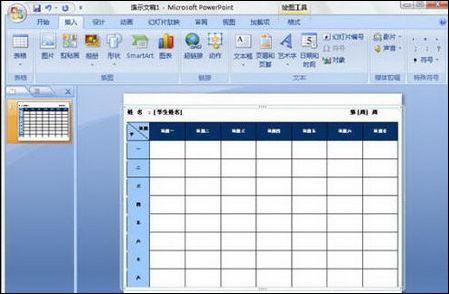
图2插入单词表
5.如果要在PowerPoint中编辑表格,双击表格会调用Word中的函数来编辑表格,如图3所示。
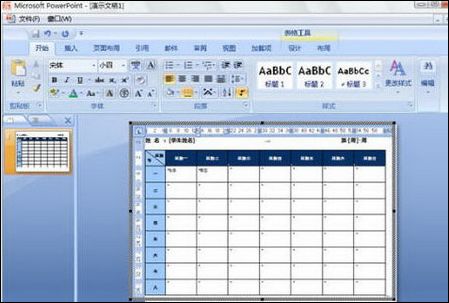
图3编辑表格
6.编辑后在表格外单击以恢复演示文稿的编辑状态。
7.如果要移动表格的位置,可以直接拖动表格。
提示:您也可以通过插入对象将Excel表格、Acess数据库和其他对象插入到演示文稿中,这类似于插入Word表格。
版权声明:您可以恢复演示文稿的编辑状态是由宝哥软件园云端程序自动收集整理而来。如果本文侵犯了你的权益,请联系本站底部QQ或者邮箱删除。

















